Вопросы для самостоятельной проверки знаний
1. Информация - это:
1) все, что мы видим и слышим
2) отражение предметного мира посредством знаков, сигналов определенного вида
3) разъяснение окружающей природы
2. Информацию, отражающую истинное положение дел, называют:
1) понятной 2) достоверной 3) объективной 4) полезной
3. К какому информационному процессу относится процесс сообщения информации кому-либо или чему-либо?
1) Передача 2) Получение
3) Преобразование 4) Использование
4. К какому информационному процессу относится осмысление информации, производство определённых умозаключений на её основе?
1) Передача 2) Получение
3) Преобразование 4) Хранение
5. Сканирование книги является операцией … данных.
1) преобразования 2) архивирования
3) верификации 4) транспортировки
6. О каком свойстве информации идет речь? - Информации достаточно для достижения цели.
1) Достоверность 2) Объективность
3) Ценность (полезность) 4) Полнота
7. Информацию, достаточную для решения поставленной задачи, называют
1) достоверной 2) полной 3) актуальной 4) объективной
8. О каком свойстве информации идет речь? - Смысл данной информации отличается от смысла ранее имевшейся.
1) Новизна 2) Актуальность
3) Ценность (полезность) 4) Полнота
9. Семантический аспект – это характеристика информации с точки зрения ее
1) качества 2) количества 3) полезности 4) смысла
10. Характеристика качества информации, заключающаяся в достаточности данных для принятия решений, – это
1) полнота 2) доступность
3) актуальность 4) репрезентативность
11. Свойство информации, которое характеризует степень ее соответствия реальности, это:
1) важность 2) надежность
3) адекватность 4) содержательность
12. Перевод текста с английского языка на русский можно назвать
1) процессом хранения информации
2) процессом передачи информации
3) процессом получения информации
4) процессом обработки информации
13. Установите соответствие:
1) Объективность а) отражает истинное положение дел
2) Достоверность б) выражена на языке, доступном получателю
3) Понятность в) не зависит от чего-либо мнения
14. Измерение на метеостанции температуры воздуха, атмосферного давления, скорости ветра представляет собой процесс
1) хранения информации
2) передачи информации
3) защиты информации
4) получения информации
5) использования информации
15. Внутреннее представление информации в компьютере:
1) непрерывно
2) дискретно
3) частично дискретно, частично непрерывно
4) нельзя описать с использованием терминов «дискретно», «непрерывно»
5) и дискретно, и непрерывно одновременно
16. Байт – это:
1) единица количество информации, изображаемая символами 1 или 0
2) минимальная единица измерения информации
3) единица измерения информации, равная 8-ми битам
4) показатель скорости работы ПК
| 2 Состав и назначение основных элементов персонального компьютера, их характеристики |
| 2.1 Основные блоки компьютера и их связь |
Под архитектурой компьютера понимается его логическая организация, структура, ресурсы, т. е. средства вычислительной системы.
Компьютер - это электронное устройство, которое выполняет операции ввода информации, хранения и обработки ее по определенной программе, вывод полученных результатов в форме, пригодной для восприятия человеком. За любую из названных операций отвечают специальные блоки компьютера:
● устройства ввода,
● центральный процессор (ЦП),
● запоминающие устройства (внутренняя и внешняя памяти),
● устройства вывода.
Схематично общая структура компьютера изображена на рисунке:
| |||||||
| |||||||
 | |||||||
| |||||||

| |||||||
 | |||||||
 | |||||||
| |||||||
Процессор – функциональная часть ЭВМ, выполняющая основные операции по обработке данных и управлению работой других блоков. Процессор является преобразователем информации, поступающей из памяти и внешних устройств. В центральный процессор могут входить арифметико-логическое устройство (АЛУ), внутреннее запоминающее устройство в виде регистров процессора и внутренней кэш-памяти, управляющее устройство (УУ).
Запоминающие устройства обеспечивают хранение исходных и промежуточных данных, результатов вычислений, а также программ. Они включают: оперативные (ОЗУ), сверхоперативные СОЗУ (кэш-память), постоянные (ПЗУ) и внешние (ВЗУ) запоминающие устройства.
ОЗУ хранят информацию, с которой компьютер работает непосредственно в данное время. В СОЗУ хранится наиболее часто используемые процессором данные. Только та информация, которая хранится в СОЗУ и ОЗУ, непосредственно доступна процессору.
Внешние запоминающие устройства (накопители на магнитных дисках, например, жесткий диск или винчестер) с емкостью намного больше, чем ОЗУ, но с существенно более медленным доступом, используются для длительного хранения больших объемов информации. Например, операционная система (ОС) хранится на жестком диске, но при запуске компьютера резидентная часть ОС загружается в ОЗУ и находится там до завершения сеанса работы ПК.
ПЗУ (постоянные запоминающие устройства) предназначены для постоянного хранения информации, которая записывается туда при ее изготовлении.
В качестве устройства ввода информации служит, например, клавиатура. В качестве устройства вывода – дисплей, принтер и т.д.
| 2.2 Магистрально-модульный принцип построения ПЭВМ |
Архитектура современных ПК основана на магистрально-модульном принципе.

Модульный принцип позволяет потребителю самому подобрать нужную ему конфигурацию компьютера и производить при необходимости его модернизацию. Модульная организация системы опирается на магистральный (шинный) принцип обмена информации. Магистраль или системная шина - это набор электронных линий, связывающих воедино по адресации памяти, передачи данных и служебных сигналов процессор, память и периферийные устройства.
Обмен информацией между отдельными устройствами ЭВМ производится по трем многоразрядным шинам, соединяющим все модули, - шине данных, шине адресов и шине управления.
| 2.3 Основные характеристики микропроцессора |
1. Тактовая частота процессора – число вырабатываемых за одну секунду импульсов, синхронизирующих работу узлов компьютера (в МГц). Характерные тактовые частоты микропроцессоров: 40 МГц, 66 МГц, 100 МГц, 130 МГц, 166 МГц, 200 МГц, 333 МГц, 400 МГц, 600 МГц, 800 МГц, 1000 МГц и т. д.
Частота генератора тактовых импульсов является одной из основных характеристик персонального компьютера и во многом определяет скорость его работы, ибо каждая операция в машине выполняется за определенное количество тактов.
2. Разрядность процессора – это число одновременно обрабатываемых процессором битов, то есть количество внутренних битовых (двоичных) разрядов - важнейший фактор производительности микропроцессора. Процессор может быть 8-,16-, 32- и 64-разрядным. Вместе с быстродействием разрядность характеризует объем информации, перерабатываемый процессором компьютера за единицу времени.
| 2.4 Внутренняя память компьютера |
Памятью компьютера называется совокупность устройств для хранения программ, вводимой информации, промежуточных результатов и выходных данных.
В состав внутренней памяти входят оперативная память, кэш-память и постоянная память.
Оперативная память (ОЗУ, англ. RAM, Random Access Memory — память с произвольным доступом) —это быстрое запоминающее устройство не очень большого объёма, непосредственно связанное с процессором и предназначенное для записи, считывания и хранения выполняемых программ и данных, обрабатываемых этими программами. Оперативная память используется только для временного хранения данных и программ, так как, когда машина выключается, все, что находилось в ОЗУ, пропадает (энергозависимая память).
Постоянная память (ПЗУ, англ. ROM, Read Only Memory — память только для чтения) — энергонезависимая память, используется для хранения данных, которые никогда не потребуют изменения. Содержание памяти специальным образом “зашивается” в устройстве при его изготовлении для постоянного хранения. Из ПЗУ можно только читать. Прежде всего в постоянную память записывают программу управления работой самого процессора. В ПЗУ находятся программы управления дисплеем, клавиатурой, принтером, внешней памятью, программы запуска и остановки компьютера, тестирования устройств.
Важнейшая микросхема постоянной — модуль BIOS.
BIOS (Basic Input/Output System — базовая система ввода-вывода) — совокупность программ, предназначенных для: автоматического тестирования устройств после включения питания компьютера; загрузки операционной системы в оперативную память.
Высокоскоростная кэш-память служит для увеличения скорости выполнения операций компьютером и используется при обмене данными между микропроцессором и RAM. Кэш-память является промежуточным запоминающим устройством (буфером).
| 2.5 Внешняя память компьютера |
К внешней памяти относятся жесткие диски (HDD), гибкие диски (дискеты), оптические диски, флэш-USB-накопители.
Важнейшими характеристиками оптических дисков, а также оптических приводов являются максимальные скорости записи/перезаписи/чтения данных. Они измеряются в Кбайт/с.
При маркировке скоростей компакт-дисков (CD), а также флэш-накопителей придерживаются следующим правилом: скорости обозначаются в условных единицах, кратных скорости 1х = 150 Кбайт/с (такова была скорость считывания первых CD-ROM, поэтому ее и приняли за единицу измерения).Таким образом, если говорят, что запись идет на восьмикратной скорости (8х), это значит, что реальная скорость равна 150x8=1200 килобайт в секунду.
Для устройств CD-RW указываются три различных скорости. Первой принято указывать максимальную скорость записи компакт-дисков. Для современных CD-RW эта скорость колеблется от 24 до 52. На втором месте стоит скорость перезаписи. Обычно эта скорость несколько меньше, чем скорость записи и равняется от 10 до 24. Последней указывается скорость чтения CD-ROM. У большинства моделей эта цифра колеблется от 32 до 52. Таким образом, устройство с обозначением 52/24/52 может записывать диски на скорости 52x150=7800 Кб/с, перезаписывать на скорости 24x150=3600 Кб/с, а читать компакт-диски со скоростью 52x150=7800 Кб/с.
Для дисководов DVD-ROM принята иная единица скорости чтения. Единица скорости (1x) чтения/записи DVD составляет 1 385 000 байт/с (т.е. около 1352 Кбайт/с = 1,32 Мбайт/с), что примерно соответствует 9-й скорости (9x) чтения/записи CD.
Форматы оптических дисков
CD-ROM (англ. Compact Disc Read-Only Memory) — разновидность компакт-дисков с записанными на них данными, доступными только для чтения (read-only memory — память «только для чтения»).
CD-R (Compact Disc-Recordable) — разновидность компакт-диска CD, разработанная компаниями Philips и Sony для однократной записи информации.
Емкость стандартного CD-R составляет 74 минуты аудио или 650 МБ данных. Однако на данный момент стандартной ёмкостью CD-R можно считать 702 МБ данных.
CD-RW (англ. Compact Disc-ReWritable) — разновидность компакт-диска (CD), разработанный в 1997 году для многократной записи информации. Современные CD-RW диски позволяют перезаписывать информацию порядка 1000 раз. Емкость стандартного CD-RW 700 МБ.
DVD-R это формат записываемого DVD. Обычно емкость DVD-R составляет 4,7 Гб (односторонний однослойный – общепринятый).
DVD-RW это формат разновидность DVD для многократной записи информации.
Созданный альтернативный формат, получивший название DVD+R и DVD+RW позволяет приводу DVD записывать информацию в желаемые места на диске — основное отличие подобных «плюсовых» дисков от «минусовых». С помощью этого диски DVD+RW способны в несколько приемов осуществлять запись (поверх существующей), как в обычном кассетном видеомагнитофоне, исключая утомительное предварительное стирание всего содержимого.
Blu-ray Disc, BD (англ. blue ray — синий луч и disc — диск; написание blu вместо blue — намеренное) — формат оптического носителя, используемый для записи с повышенной плотностью и хранения цифровых данных, включая видео высокой чёткости. Blu-ray (букв. «синий луч») получил своё название от использования для записи и чтения коротковолнового (405 нм) «синего» (технически сине-фиолетового) лазера.
На данный момент доступны BD-R (одноразовая запись), BD-RE (многоразовая запись), BD-RE DL (многоразовая запись). При этом вместимость
12-сантиметровых стандартных дисков: до 25 Гбайт – для односторонних однослойных и до 50 Гбайт – для двусторонних однослойных.
HD DVD (англ. High-Definition/Density DVD[1] — «DVD высокой чёткости/ёмкости») — технология записи оптических дисков, разработанная компанией Toshiba, NEC и Sanyo. HD DVD (как и Blu-ray Disc) использует диски стандартного размера (120 миллиметров в диаметре) и сине-фиолетовый лазер с длиной волны 405 нм.
HD DVD-R — диск однократной записи HD DVD. Объём однослойного диска может достигать 15 ГБ, двухслойного – 30 ГБ.
HD DVD-RW — перезаписываемый диск HD DVD. Объём однослойного диска может достигать 15 ГБ, двухслойного – 30 ГБ.
Вопросы для самостоятельной проверки знаний
1. Магистрально-модульный принцип архитектуры современных персональных компьютеров подразумевает такую логическую организацию его аппаратных компонентов, при которой:
1) каждое устройство связывается с другими напрямую
2) каждое устройство связывается с другими напрямую, а также через одну центральную магистраль
3) все они связываются друг с другом через магистраль, включающую в себя шины данных, адреса и управления
4) связь устройств друг с другом осуществляется через центральный процессор, к которому они все подключаются
2. Назначение процессора:
1) обрабатывать одну программу в данный момент
2) управлять ходом вычислительного процесса и выполнять арифметические и логические действия
3) осуществлять подключение периферийных устройств к магистрали
4) руководить работой вычислительной машины с помощью электрических импульсов
3. Максимальное количество разрядов двоичного кода, которые могут передаваться и обрабатываться одновременно, называют
1) разрядностью процессора
2) адресным пространством
3) ёмкостью ОЗУ
4) регистрами
4. Процессор персонального компьютера имеет прямой доступ к информации, хранящейся
1) на жестком магнитном диске
2) на магнитной дискете
3) в модулях оперативной памяти
4) на компакт-диске
5. Какое из ниже перечисленных ниже устройств памяти обладает максимальной скоростью получения данных от них центральным процессором?
1) Кэш-память центрального процессора
2) Жесткий диск
3) Дисковод
4) Оперативная память
6. Перед включением компьютера оперативная память
1) содержит все программы, загруженные в компьютер
2) не содержит никаких программ
3) содержит все файлы операционной системы
4) содержит только системные файлы операционной системы
7. Ячейка памяти, которая служит для кратковременного хранения и преобразования данных и команд, называется
1) сопроцессором
2) регистром
3) кэш-памятью
4) арифметико-логическим устройством
8. 32-х разрядный процессор имеет регистр размером:
1) 2 байта 2) 4 байта 3) 8 байтов 4) 16 байтов
9. Программа начальной загрузки компьютера хранится
1) в оперативной памяти
2) в КЭШ памяти
3) в постоянной памяти
4) в дополнительной памяти
10. Выберите верное утверждение относительно ПЗУ и ОЗУ.
1) ПЗУ и ОЗУ – энергозависимые памяти
2) ПЗУ – энергозависимая память, ОЗУ – энерго не зависимая память
3) ПЗУ – энерго не зависимая память, ОЗУ – энергозависимая память
4) ПЗУ и ОЗУ – энерго не зависимые памяти
11. Что из перечисленного не содержится в постоянном запоминающем
устройстве?
1) Загрузочные программ операционной системы
2) Программы тестирования устройств компьютера
3) Набор прикладных программ пользователя
4) Некоторые драйверы BIOS
12. Процесс хранения информации на внешних носителях отличается от процесса хранения в оперативной памяти:
1) различной скоростью доступа к хранимой информации
2) возможностью защиты информации
3) объема обрабатываемой информации
4) тем, что на внешних носителях информация может храниться после отключения питания компьютера
13. Базовая система ввода/вывода размещается:
1) в микропроцессорной памяти
2) в постоянном запоминающем устройстве
3) в оперативном запоминающем устройстве
4) во внешней памяти
14. Контроллер представляет собой устройство для
1) тестирования аппаратуры компьютера при его включении
2) управления работой периферийных устройств компьютера
3) поиска и загрузки в память компьютера операционной системы
4) связи между собой микропроцессора и оперативной памяти
15. Какой из перечисленных накопителей используется для одноразовой записи данных?
1) Накопитель CD-ROM
2) Накопитель CD-R
3) Накопитель CD-RW
4) Накопитель DVD-ROM
16. Оптический носитель информации CD-RW– разновидность компакт-диска:
1) с записанными на него данными, доступными только для чтения
2) для однократной записи на него данных
3) для однократной записи на него данных и последующего чтения
4) для записи/перезаписи на него данных и последующего чтения
17. Вместимость одностороннего однослойного 12-сантиметрового BD-R диска составляет:
1) 700 Мб
2) 2,58 Гбайт
3) 4,7 Гбайт
4) 25 Гбайт
| 3 Понятие системного и служебного (сервисного) программного обеспечения: назначение, возможности, структура. Операционные системы |

1. СИСТЕМНОЕ ПРОГРАММНОЕ ОБЕСПЕЧЕНИЕ (System Software) - совокупность программ и программных комплексов для обеспечения работы компьютера и сетей ЭВМ.
Часто системное ПО компьютера подразделяют на БАЗОВОЕ и СЕРВИСНОЕ программное обеспечение.
1.1. БАЗОВОЕ программное обеспечение (base software) - минимальный набор программных средств, обеспечивающих работу компьютера.
К базовому программному обеспечению компьютера относятся
1.1.а) Операционная система - совокупность программных средств, обеспечивающая управление аппаратной частью компьютера и прикладными программами, а также их взаимодействием между собой и пользователем.
Операционная система предназначена для управления выполнением пользовательских программ, планирования и управления вычислительными ресурсами ЭВМ.
Операционная система, с одной стороны, выступает как интерфейс между аппаратурой компьютера и пользователем с его задачами, с другой стороны, предназначена для эффективного использования ресурсов вычислительной системы и организации надежных вычислений.
В состав операционной системы входят драйверы устройств – специальные программы, которые обеспечивают управление работой устройств и согласование информационного обмена с другими устройствами. Каждому устройству соответствует свой драйвер.
Примеры операционных систем: MS-DOS, Windows, Linux, Unix.
1.1.б) Программы-оболочки операционных систем - программы, обеспечивающие более комфортное общение пользователя с командами ОС. Примерами таких программ-оболочек являются Norton Commander, Windows Commander, FAR.
1.1.в) Системы управления файлами предназначены для организации более удобного доступа к данным, организованным как файлы.
1.2. СЕРВИСНОЕ программное обеспечение - программы и программные комплексы, которые расширяют возможности базового программного обеспечения и организуют более удобную среду работы пользователя.
Это набор сервисных, дополнительно устанавливаемых программ, которые можно классифицировать по функциональному признаку следующим образом:
1.2.а) драйверы специфических и специальных устройств (те, которые не поставляются в составе ОС).
1.2.б) программы диагностики работоспособности компьютера;
1.2.в) антивирусные программы, обеспечивающие защиту компьютера, обнаружение и восстановление зараженных файлов (DrWeb, AIDSTEST, Антивирус Касперского и др.);
1.2.г) программы обслуживания дисков, обеспечивающие проверку качества поверхности магнитного диска, контроль сохранности файловой системы на логическом и физической уровнях, сжатие дисков, создание страховых копий дисков, резервирование данных на внешних носителях и др.;
1.2.д) программы архивирования данных, которые обеспечивают процесс сжатия информации в файлах с целью уменьшения объема памяти для ее хранения (WinRar, WinZip, ARJ);
1.2.е) программы обслуживания сети.
Эти программы часто называются утилитами. (Заметим, что к антивирусным средствам этот термин обычно не применяется)
Утилиты - программы, служащие для выполнения вспомогательных операций обработки данных или обслуживания компьютеров (диагностики, тестирования аппаратных и программных средств, оптимизации использования дискового пространства, восстановления разрушенной на магнитном диске информации и т.п.).
Отдельно вспомним о такой группе системного ПО как системы программирования.
Это набор специализированных программных продуктов, которые являются инструментальны средствами разработчика. Программные продукты данного класса поддерживают все этапы процесса программирования, отладки и тестирования создаваемых программ.
Вопросы для самостоятельной проверки знаний
1. Комплекс программ, обеспечивающих управление работой всех аппаратных устройств и доступ пользователя к ним, называется
1) утилитой
2) интерфейсом
3) операционной системой
4) пакетом прикладных программ
2. Программа, обеспечивающая взаимодействие операционной системы с периферическим устройством (принтером, дисководом, дисплеем и т.д.) – это:
1) контроллер 2) компилятор
3) драйвер 4) транслятор
3. Утилита — это:
1) служебная программа, выполняющая некоторую специализированную функцию
2) программа, выполняющая функцию контроля работоспособности оборудования ПК
3) программа, обеспечивающая управление файловой системой
4) программа, необходимая для подключения периферийного устройства к компьютеру
4. Каково назначение программ архивации файлов?
1) Сокращение размера файлов при их сохранении на диске
2) Создание архива использованных файлов
3) Создание архива текстовых файлов.
4) Сравнение размеров и дат создания файлов
5. Программа очистки диска
1) позволяет находить и устранять дефекты файловой системы
2) позволяет оптимизировать физическое расположение файлов на диске с целью ускорения работы компьютера
3) предназначена для освобождения пространства диска, занятого уже не нужными файлами
6. Примером служебной утилиты может быть
1) дисковый дефрагментатор
2) редактор электронных таблиц
3) оболочка операционной системы
4) система управления базами данных (СУБД)
7. Служебная программ OC Windows «Очистка диска», служит для
1) удаления временных файлов Интернета, установленных компонентов и программ, которые больше не используются, и очистки корзины
2) только для очистки корзины
3) только для удаления редко используемых программ
4) проверки и очистки поверхности жесткого диска
8. Программа «Проводник» является
1) программой, предназначенной для уменьшения размера файлов и размеров занимаемого ими дискового пространства
2) программой, предназначенной для управления файловой системы
3) программой проверки содержимого диска
| 4 Файловая структура операционных систем. Операции с файлами |
Файл – это определенное количество информации (программа или данные), имеющие имя и хранящиеся в долговременной внешней памяти.
Имя файла состоит из двух частей, разделенных точкой: собственно имя файла и расширение, определяющее его тип (программа, данные и т.п.). собственно имя файлу дает пользователь, а тип файла обычно задается программой автоматически при его создании.
В ОС Windows имя файла может иметь длину до 255 символов, причем можно использовать русский алфавит, например: Единицы измерения информации.doc. Однако, в имени файла нельзя использовать следующие символы:?/ | \ < > * «:
На содержимое файла указывает расширение, записываемое после имени файла и отделяемое от него точкой.
Таблица: Типы файлов и расширений
| Тип файла | Расширение |
| Программы | Exe, com |
| Текстовые файлы | Txt, Doc, Rtf |
| Графические файлы | Bmp, gif, jpg |
| Звуковые файлы | Wav, mid, mp3 |
| Видеофайлы | Avi, mpg4 |
| Программы на языках программирования | Bas, pas |
| Архивные файлы | Arj, rar, zip |
Имя файла – последовательность символов, позволяющая пользователю ориентироваться в файловой системе и идентифицировать файлы.
Расширениефайла – последовательность символов, позволяющая компьютеру сопоставлять программное обеспечение содержимому файла.
Путь к файлу – последовательность папок, начиная от самой верхней и заканчивая той, в которой непосредственно хранится файл.
Путь к файлу вместе с именем файла называют иногда полным именем файла:
С:\ GAMES\ CHESS\ chess.exe
С:\ TEXT\ proba.txt
Полное имя файла – имя логического диска+путь к файлу+имя файла.
Вопросы для самостоятельной проверки знаний
1. Именованная область внешней памяти произвольной длинны с определенным количеством информации – это:
1) слово 2) атрибут 3) сектор 4) файл
2. Существуют ли ограничения на имена файлов в Windows?
1) Да. В именах файлов допустимо использовать только буквы и цифры
2) Да. Нельзя использовать символы «/ \ *?: “ < >»
3) Да. Имя не должно содержать более 8 символов
4) Нет. Не существуют
3. Если известно расширение файла, то можно определить
1) приложение, использованное для создания файла
2) атрибуты файла
3) размер файла
4) кем и когда создан файл
4. Командой C:\DOC\SYS операционной системы MS DOS указывается путь к
1) файлу SYS подкаталога DOC корневого каталога
2) файлам *.SYS каталога DOC
3) подкаталогу SYS каталога DOC
4) подкаталогу DOC корневого каталога
5. Задан полный путь к файлу D:\Учеба\Практика\Отчет.doc Назовите имя файла.
1) D:\Учеба\Практика\Отчет.doc
2) Отчет.doc
3) Отчет
4) D:\Учеба\Практика\Отчет
6. Указанную на рисунке группу файлов можно выделить с помощью

1) клавиши Shift и левой клавиши мыши
2) клавиши Alt и левой клавиши мыши
3) клавиши Alt и правой клавиши мыши
4) клавиши Shift и правой клавиши мыши
| 5 Защита информации от несанкционированного доступа; антивирусные средства защиты информации |
| 5.1 Классификация компьютерных вирусов |
Компьютерный вирус - это небольшая программа, написанная программистом высокой квалификации, способная к саморазмножению и выполнению разных деструктивных действий.
Вирусы действуют только программным путем. Они, как правило, присоединяются к файлу или проникают в тело файла. В этом случае говорят, что файл заражен вирусом. Вирус попадает в компьютер только вместе с зараженным файлом. Для активизации вируса нужно загрузить зараженный файл, и только после этого, вирус начинает действовать самостоятельно.
Некоторые вирусы во время запуска зараженного файла становятся резидентными (постоянно находятся в оперативной памяти компьютера) и могут заражать другие загружаемые файлы и программы.
Основные источники вирусов:
- дискета, на которой находятся зараженные вирусом файлы;
- компьютерная сеть, в том числе система электронной почты и Internet;
- жесткий диск, на который попал вирус в результате работы с зараженными программами;
- вирус, оставшийся в оперативной памяти после предшествующего пользователя.
Существует очень много разных вирусов. Условно их можно классифицировать следующим образом:
1) загрузочные вирусы или BOOT-вирусы заражают boot-секторы дисков. Очень опасные, могут привести к полной потере всей информации, хранящейся на диске;
2) файловые вирусы заражают файлы. Делятся на:
- вирусы, заражающие программы (файлы с расширением.EXE и.COM);
- макровирусы вирусы, заражающие файлы данных, например, документы Word или рабочие книги Excel;
- вирусы-спутники используют имена других файлов;
- вирусы семейства DIR искажают системную информацию о файловых структурах;
3) загрузочно-файловые вирусы способные поражать как код boot-секторов, так и код файлов;
4) вирусы-невидимки фальсифицируют информацию прочитанную из диска так, что программа, какой предназначена эта информация получает неверные данные.
5) ретровирусы заражают антивирусные программы, стараясь уничтожить их или сделать нетрудоспособными;
6) вирусы-черви снабжают небольшие сообщения электронной почты, так называемым заголовком, который по своей сути есть Web-адресом местонахождения самого вируса. При попытке прочитать такое сообщение вирус начинает считывать через глобальную сеть Internet свое 'тело' и после загрузки начинает деструктивное действие.
| 5.2 Антивирусные средства защиты данных |
К программным средствам защиты относят разные антивирусные программы (антивирусы). Антивирус - это программа, выявляющая и обезвреживающая компьютерные вирусы.
Все антивирусные программы делятся на три вида:
- полифаги,
- ревизоры,
- блокировщики.
Работа полифагов заключается в поиске вирусных файлов в оперативной системе и загрузочных дисков. Самыми известными программами антивирусных полифагов является: Panda, Dr. Web, Kaspersky, Avast.
Достоинством полифагов является их практичность, а к недостаткам маленькая скорость поиска вирусов.
Ревизоры подсчитывают контрольную сумму всех файлов, и при находке лишнего выдают сообщение об ошибке. Достоинств у таких антивирусов очень мало, но зато хватает недостатков, например: к вам пришла новая почта, ревизор может принять её, как зараженный файл. Это происходит потому, что в компьютерном антивирусе не забиты данные о новой информации.
Работа блокировщиков заключается в перехватах вирусных ссылок и файлов. У этих антивирусов есть одно прекрасное достоинство, это их способность оперативно находить новые вирусы.
Вопросы для самостоятельной проверки знаний
1. По среде обитания компьютерные вирусы классифицируют:
1) резидентные и нерезидентные
2) неопасные, опасные и очень опасные
3) паразиты, репликаторы, невидимки, мутанты, троянские
4) сетевые, файловые, загрузочные, макровирусы
2. Как происходит заражение «почтовым» вирусом?
1) При открытии зараженного файла, присланного с письмом по e-mail
2) При подключении к почтовому серверу
3) При подключении к web-серверу, зараженному «почтовым» вирусом
4) При получении с письмом, присланном по e-mail, зараженного файла
3. Назначение антивирусных программ, называемых детекторами:
1) обнаружение и уничтожение вирусов
2) контроль возможных путей распространения компьютерных вирусов
3) обнаружение компьютерных вирусов
4) уничтожение зараженных файлов
4. Как обнаруживает вирус программа-ревизор?
1) Контролирует важные функции компьютера и пути возможного заражения
2) Отслеживает изменения загрузочных секторов дисков
3) При открытии файла подсчитывает контрольные суммы и сравнивает их с данными, хранящимися в базе данных
4) Периодически проверяет все имеющиеся на дисках файлы
5. Какие программы не относятся к антивирусным?
1) Программы-фаги
2) Программы сканирования
3) Программы-ревизоры
4) Программы-детекторы
6. Выберите правильный ответ из предложенных вариантов. Какие программы относятся к антивирусным?
1) AVP, DrWeb, Norton AntiVirus.
2) MS-DOS, MS Word, AVP.
3) MS Word, MS Excel, Norton Commander.
4) MS Word, MS Excel, Paint
| 6 Локальные и глобальные компьютерные сети, сетевые технологии обработки информации |
| 6.1 Классификация сетей |
Компьютерная сеть — система двух или более компьютеров, связанных каналами передачи информации.
По территориальной распространенности сети могут быть локальными, региональными и глобальными.
Локальная сеть объединяет компьютеры, установленные в одном помещении (например, школьный компьютерный класс, состоящий из 8—12 компьютеров) или в одном здании (например, в здании школы могут быть объединены в локальную сеть несколько десятков компьютеров, установленных в различных предметных кабинетах).
На помощь приходят региональные сети, объединяющие компьютеры в пределах одного региона (города, страны, континента).
Региональная сеть – компьютерная сеть в пределах одного региона.
Глобальная вычислительная сеть, ГВС (англ. Wide Area Network, WAN) представляет собой компьютерную сеть, охватывающую большие территории и включающую в себя десятки и сотни тысяч компьютеров.
По типу среды передачи разделяются на сети телефонные, коаксиальные, на витой паре, оптоволоконные, с передачей информации по бытовой электрической сети, по радиоканалам (Wi-Fi, BlueTooth), в инфракрасном диапазоне.
| 6.2 Базовые топологии локальных сетей |
Общая схема соединения компьютеров в сети называется топологией сети.
Существует множество способов соединения сетевых устройств, из них можно выделить три базовых топологии: шина, кольцо и звезда. Остальные способы являются комбинациями базовых.
Топология типа «Шина», представляет собой общий кабель (называемый шина или магистраль), к которому подсоединены все рабочие станции.
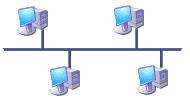
Структура типа «шина» проще и экономичнее, так как для нее не требуется дополнительное устройство и расходуется меньше кабеля. Но она очень чувствительна к неисправностям кабельной системы. Если кабель поврежден хотя бы в одном месте, то возникают проблемы для всей сети. Место неисправности трудно обнаружить.
«Звезда» — базовая топология компьютерной сети, в которой все компьютеры сети присоединены к центральному узлу (обычно сетевой концентратор).

Поврежденный кабель – проблема для одного конкретного компьютера, на работе сети в целом это не сказывается. Не требуется усилий по локализации неисправности.
«Кольцо» — базовая топология компьютерной сети, в которой рабочие станции подключены последовательно друг к другу, образуя замкнутую сеть.

Достоинство кольцевой структуры – простота реализации устройств, а недостаток – низкая надежность.
| 6.3 Протоколы передачи информации в Internet |
Протокол — это набор правил и соглашений, используемых при передаче данных.
Основополагающим протоколом сети Internet является протокол TCP/IP. TCP/IP это два различных протокола, тесно связанных между собой. TCP (Transmission Control Protocol) — протокол управления передачей. Он определяет, каким образом информация должна быть разбита на пакеты и отправлена по каналам связи. TCP располагает пакеты в нужном порядке, а также проверяет каждый пакет на наличие ошибок при передаче.
| 6.4 Адресация в Интернет |
Для того чтобы связаться с некоторым компьютером в сети Интернет, Вам надо знать его уникальный Интернет - адрес. Существуют два равноценных формата адресов, которые различаются лишь по своей форме: IP - адрес и DNS - адрес.
IP - адрес имеет числовой вид, так как его используют в своей работе компьютеры. Но он весьма сложен для запоминания, поэтому была разработана доменная система имен: DNS. DNS - адрес включает более удобные для пользователя буквенные сокращения, которые также разделяются точками на отдельные информационные блоки (домены).
Доменное имя служит для адресации узлов сети Интернет и расположенных на них сетевых ресурсов (веб-сайтов, серверов электронной почты, сетевых сервисов) в удобной для человека форме.
Например: www.klyaksa.net
Доменное имя содержит, как минимум, две части, разделённые точкой. Самая правая часть является доменом верхнего уровня (например, для адреса www.klyaksa.net домен верхнего уровня — net). Каждая следующая часть справа налево является поддоменом (например, klyaksa.net — поддомен домена net, а mytest.klyaksa.net — домена klyaksa.net).
| 6.5 Унифицированный указатель ресурса (URL) |
Популярнейшая служба Интернета - World Wide Web (сокращенно WWW или Web), еще называют Всемирной паутиной. Представление информации в WWW основано на возможностях гипертекстовых ссылок. Гипертекст - это текст, в котором содержаться ссылки на другие документы.
Просматривают Web-страницы с помощью специальных программ, называемых браузерами.
У каждого Web-документа (и даже у каждого объекта, встроенного в такой документ) в Интернете есть свой уникальный адрес — он называется унифицированным указателем ресурса URL (Uniformed Resource Locator) или, сокращенно, URL-адресом. Обратившись по этому адресу, можно получить хранящийся там документ.
Пример URL:
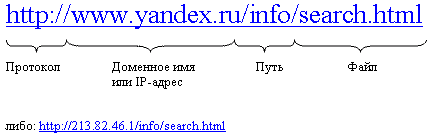
Здесь приведен URL-адрес Web-страницы.
URL-адрес документа состоит из трех частей и, в отличие от доменных имен, читается слева направо. В первой части указано имя прикладного протокола, по которому осуществляется доступ к данному ресурсу. Для службы World Wide Web это протокол передачи гипертекста HTTP (HyperText Transfer Protocol). У других служб — другие протоколы. Имя протокола отделяется от остальных частей адреса двоеточием и двумя косыми чертами.
Второй элемент — доменное имя компьютера, на котором хранится данный документ. Со структурой доменного имени мы уже знакомы — его элементы разделяются точками. После доменного имени ставится косая черта.
Последний элемент адреса — путь доступа к файлу, содержащему Web-документ, на указанном компьютере.
| 6.6 Электронная почта |
Адрес электронной почты. Для того чтобы электронное письмо дошло до адресата, оно, кроме самого сообщения, обязательно должно содержать адрес электронной почты получателя письма.
Адрес электронной почты записывается по определенной форме и состоит из двух частей: имя_пользователя@имя_сервера
Имя_пользователя, чаще всего, имеет произвольный характер и задается самим пользователем; имя_сервера жестко связано с выбором пользователем сервера, на котором он разместил свой почтовый ящик.
Пример, ivanov@kyaksa.net, petrov@yandex.ru, sidorov@mail.ru.
Адрес электронной почты записывается только латинскими буквами и не должен содержать пробелов.
| 6.7 Услуги сети Интернет |
Сейчас наиболее популярные услуги Интернета — это:
- Всемирная паутина (World Wide Web)
- Электронная почта и списки рассылки
- Группы новостей (в основном, Usenet)
- Файлообменные сети
- Электронные платёжные системы
- Интернет-радио
- Интернет-телевидение
- IP-телефония
- FTP-сервера
- IRC (реализовано также как веб-чаты)
- Поисковые системы
- Интернет-реклама
Вопросы для самостоятельной проверки знаний
1. Группа компьютеров, связанных каналами передачи информации и находящимися в пределах здания называется
1) глобальной компьютерной сетью
2) информационной системой с гиперсвязями
3) локальной компьютерной сетью
4) электронной почтой
2. Топология сети определяется
1) расположением компьютеров в сети
2) качеством соединения сети
3) структурой соединения ПК в сети
4) разветвлением проводов в сети
3. Сетевой протокол – это:
1) документ, составленный инспектором об обнаружении и изъятии браконьерской сети
2) журнал прокладки оптоволоконных кабельных трасс с указанием характеристики стыков
3) документ о регистрации заявки на подключение компьютера к сети
4) набор правил, позволяющий осуществлять соединение и обмен данными между двумя включёнными в сеть компьютерами
4. В глобальной компьютерной сети Интернет транспортный протокол Transport Control Protocol (TCP) обеспечивает...
1) передачу информации по заданному адресу
2) разбиение передаваемого файла на части (пакеты)
3) получение почтовых сообщений
4) передачу почтовых сообщений
5. WWW.yandex.ru – это:
1) браузер
2) поисковая система
3) домашняя страница
6. Internet Explorer – это
1) основная программа для работы с Интернетом
2) веб-браузер
3) устройство для работы в Интернете
4) программа, встроенная в ОС Windows 9х, обеспечивающая подключение к Интернету
7. Домен – это:
1) единица измерения информации
2) часть адреса, определяющая адрес компьютера пользователя в сети
3) название программы, для осуществления связи между компьютерами
4) название устройства, осуществляющего связь между компьютерами
8. Дан URL-адрес: http:\\zooclab.ru\cats\porody\index.html
Выберите правильное соответствие: zooclab.ru – это:
1) доменное имя
2) имя файла
3) протокол
4) путь
9. Дан URL-адрес: http:\\zooclab.ru\cats\porody\index.html
Выберите правильное соответствие: index.html – это:
1) путь
2) протокол
3) имя файла
4) доменое имя
| 7 Обработка текстовой информации. Знакомство с программой Microsoft Word |
Вопросы для самостоятельной проверки знаний
1. Если нажать на пиктограмму, выделенную на фото, то

1) в тексте будет добавлен знак «конец абзаца»
2) в тексте будут отображаться непечатаемые символы
3) в текст будет добавлена гиперссылка
4) в текст будет вставлен маркер списка
2. Ориентация листа бумаги MS Word устанавливается
1) в диалоговом окне «параметры страницы»
2) при вставке номеров страниц
3) в диалоговом окне «параметры абзаца»
4) при задании способа выравнивания строк
3. При нажатии кнопки Print Screen происходит:
1) копирование изображения активного окна в графический редактор
2) копирование изображения рабочего стола в графический редактор
3) копирование изображения активного окна в буфер обмена
4) копирование изображения рабочего стола в буфер обмена
4. Выберите верный алгоритм перемещения фрагмента текста.
1) Установить курсор, выделить фрагмент, Вырезать, Вставить
2) Установить курсор, выделить фрагмент, Копировать, Вставить
3) Выделить фрагмент, Вырезать, установить курсор, Вставить
4) Выделить фрагмент, Копировать, установить курсор, Вставить
5. Для того, чтобы вставить пустую строку, надо использовать клавишу
1) пробел 2) Delete 3) Insert 4) Enter
6. Для того, чтобы удалить пустую строку, надо нажать клавишу
1) пробел 2) Enter 3) Insert 4) Delete
7. При наборе текста клавиша BackSpace служит для:
1) удаления строки
2) удаления абзаца
3) удаления символа справа от курсора
4) удаления символа слева от курсора
| 8 Табличный процессор MS Excel. Ключевые понятия. Создание и форматирование рабочих таблиц, проведение расчетов |
Посмотрите на снимок экрана с табличным процессором MS Excel. Запомните внешний вид и названия основных ключевых элементов электронной таблицы.

 ЗАПОМНИТЕ:
ЗАПОМНИТЕ:
Ø Файлом редактора электронных таблиц является рабочая Книга;
Ø Рабочая книга состоит из листов (до 212);
Ø Каждый лист представляет собой таблицу;
Ø таблица состоит из нумерованных строк ( более 65000 ) и именованных столбцов( 256 );
Ø на пересечении строк и столбцов образуются ячейки;
Ø каждая ячейка имеет своё уникальное имя, состоящее из номера строки и имени столбца (пр. G14);
Ø некоторое количество ячеек называют диапазоном ячеек.
| 8.1 Автозаполнение. Отображение данных в ячейках |
Заполнение ячеек одинаковыми данными
1.1 Выделите ячейку Е6. Введите в нее текст (например "Утро"). Зафиксируйте данные нажатием клавиши <Enter>. Вновь выделите ячейку Е6. Обратите внимание на то, что рамка выделения имеет в правом нижнем углу утолщение в виде прямоугольника. Это так называемый маркер заполнения.
 1.2.Подведите указатель мыши к маркеру заполнения.
1.2.Подведите указатель мыши к маркеру заполнения.
1.3.Добейтесь, чтобы указатель мыши принял вид тонкого черного креста.
1.4.Удерживая нажатой левую кнопку мышки, переместите указатель на несколько ячеек вниз. То же самое проделайте в любую из четырех сторон.






